엑셀 조건부 서식(행 전체 서식적용)
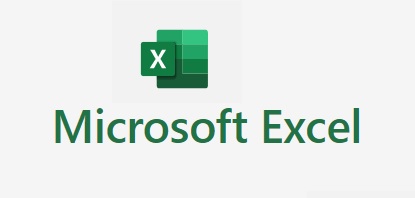
엑셀 데이터를 시각적으로 분석을 할 때 가장 유용하게 사용하는 게
원하는 데이터 값을 다른 데이터와 차이 나게 색깔로 칠하는 게 시각적으로 가장 쉽게 구별을 할 수 있습니다.
색깔로 구별하는 방법 중에 조건부 서식을 통해서 색깔 구별을 해보겠습니다.
상황 : 엑셀 데이터중 폐업률이 60%초과인 지역에 대해서 색깔로 구별해보자
해결 방향: 조건부 서식을 통해서 조건에 맞게 색깔로 구별
1. 조건부 서식 중 새 규칙 실행
1번 : 서식을 적용할 범위를 설정 진행(데이터만 범위 설정, 항목은 제외)
2번 : 조건부 서식 클릭
3번 : 새 규칙 클릭
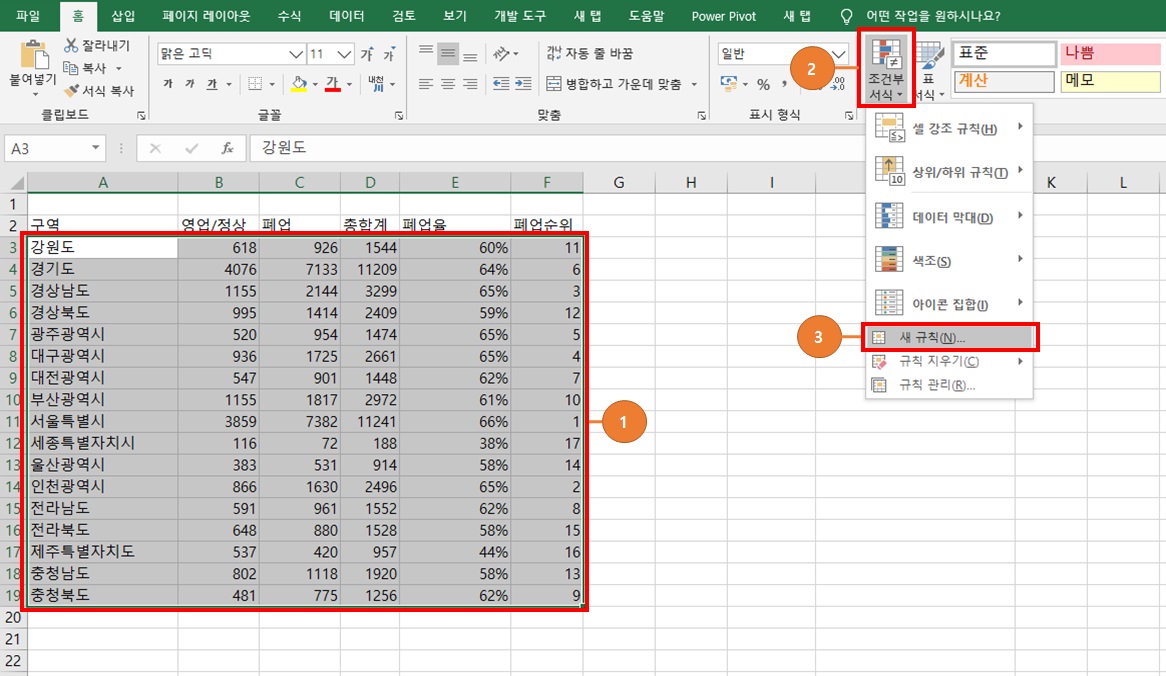
2. 조건 설정 및 서식 설정
1번 : 유형중 "수식을 사용하여 서식을 지정할 셀 결정" 클릭
2번 : 수식 입력 " = $E3>60%" 수식 창에 입력
$ : 절대 참조는 꼭 입력 진행
e3 : 참조 조건이 시작하는 셀, 폐업률에서 시작하는 강원도의 폐율 셀이 e3이므로 e3을 입력
60% : 내가 설정한 범위, 필요하면 원하는 값으로 설정하면 됨
3번 : 조건에 맞을 경우 셀을 표시를 해야 되는데 설정값이 없어서 "서식"을 클릭
4번 : 조건에 맞을 경우 셀에 표시할 색깔 선택
5번 : 4번에서 선택한 색깔이 화면에 어떻게 보여지는지 미리 보기 형태로 보여줌, 확인클릭
6번 : 서식이 없다가 서식이 보이는 것으로 미리 나타남
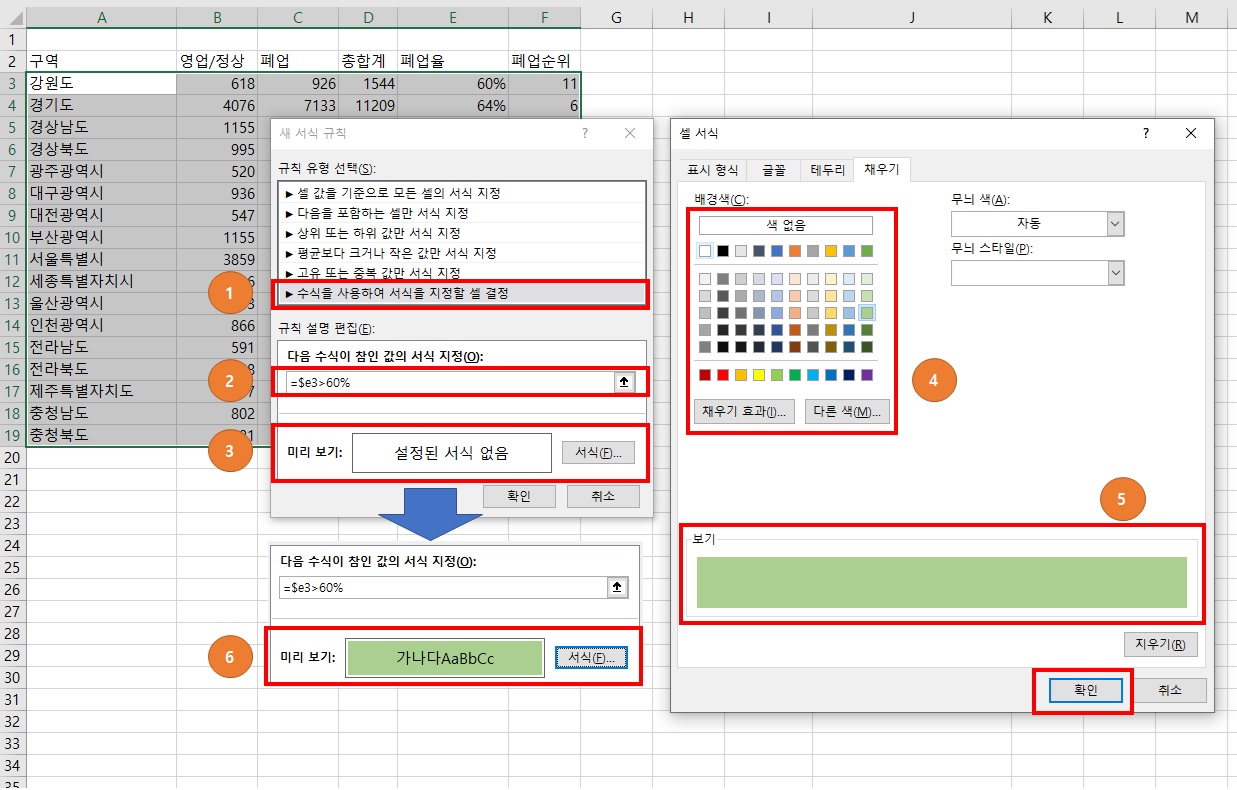
3. 최종 확인을 하면 아래와 같이 서식이 지정이 됩니다.
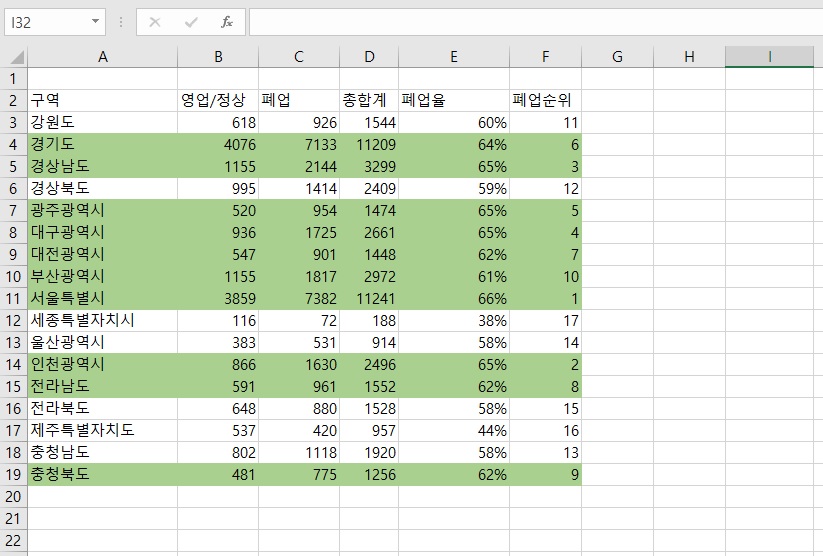
'엑셀 > 엑셀 기능' 카테고리의 다른 글
| 구글 스프레드시트 셀 병합하기(행 병합하기) (0) | 2020.07.03 |
|---|---|
| 엑셀 셀 병합하기 (셀 가로만 병합하기) (1) | 2020.07.02 |
| 엑셀 파일 비밀번호 설정(암호 설정) (1) | 2020.06.12 |
| 엑셀 수식 입력 (0) | 2020.06.10 |
| 엑셀 위첨자 아래첨자 사용하기 (0) | 2020.06.09 |